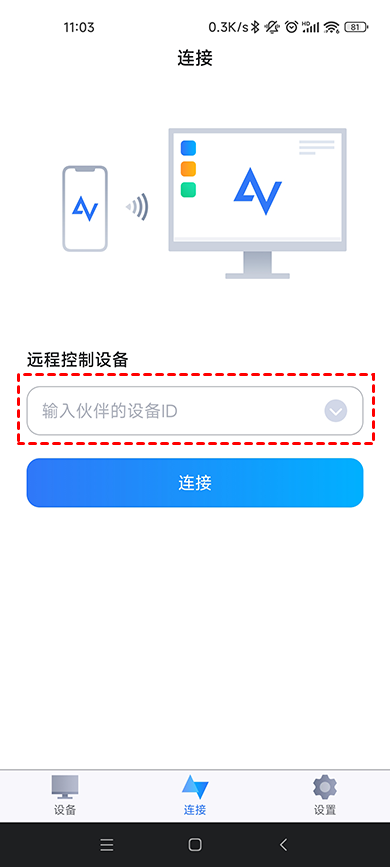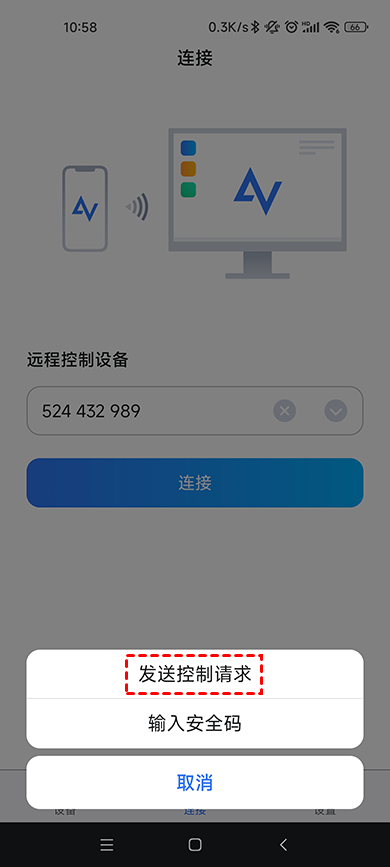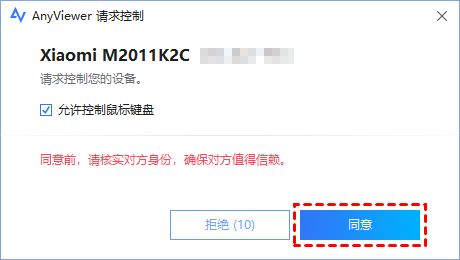手机可以远程控制电脑吗?
手机可以远程控制吗?在这篇文章中,我们将为大家介绍如何使用手机进行远程控制。
手机远程控制电脑
现在使用手机的人越来越多了,而有的人需要使用手机进行远程控制,但他们不清楚手机是否可以远程控制。那么手机可以远程控制电脑吗?手机是可以远程控制电脑的,无论是手机远程控制手机,还是手机远程控制电脑,我们都可以使用专业的手机远程控制软件来实现。
当朋友、家人使用手机或电脑时,遇到一些无法解决的问题需要帮助,我们可以使用自己的手机进行远程控制以帮助他们解决问题。这里,我们将为大家推荐一款免费的手机远程控制软件,使用该软件我们能够轻松的实现手机远程控制电脑。
怎么使用手机远程控制电脑?
远程看看是一款专业的远程控制软件,它支持在Windows、iOS和Android等多个系统上使用,并且它通过ECC端到端加密实现安全的远程控制。除此之外,远程看看提供了稳定、快速的远程连接,您还可以根据自己的网络情况调整远程桌面的画质。
手机可以远程控制电脑吗?当然是可以的,我们可以在手机上使用远程看看来远程控制电脑。下面,我们将具体的为您介绍怎么使用手机远程控制电脑。
第一步:电脑安装远程控制软件
首先,我们需要在电脑上打开远程看看官网的下载中心将软件安装到电脑上,然后再进行相关的设置。
步骤1. 运行远程看看软件,在软件界面左侧选择“登录”选项并点击“注册”按钮。
步骤2. 填写相关信息注册一个账号。
步骤3. 当您成功登录后,软件会自动的将您电脑绑定到该账号中。
第二步:使用手机远程控制电脑
同样,我们需要在手机上下载远程看看软件,当您安装好之后就可以按照以下步骤操作,以实现手机远程控制电脑。
步骤1. 打开远程看看点击“连接”,在远程控制设备下方的输入框中输入电脑的设备ID,再点击“连接”按钮。
步骤2. 然后,会弹出两种远程控制方式,这里我们选择“发送控制请求”。
注意:若您选择“输入安全码”方式,可以输入电脑设置好的安全码以实现无人值守远程控制电脑。
步骤3. 接着,电脑将会收到手机发送的控制请求,点击“同意”之后手机就能远程控制电脑了。
以上就是手机使用远程看看控制电脑的相关步骤,当然除了上面这种远程方式外,您也可以在手机和电脑上登录同一个账号一键远程控制电脑。值得一提的是远程看看还提供了很多实用功能,比如:远程传输文件、远程关闭电脑、实时聊天、手机投屏等。
总结
手机可以远程控制吗?阅读完本文后,相信您心中已经有答案了。在这篇文章中,我们为您介绍了一款手机远程控制软件远程看看,并为您提供了该软件手机远程控制电脑的详细步骤。以上就是本文的全部内容,希望对您有所帮助。